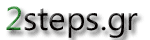
Collage με το Photoshop με έτοιμα templates (Καλούπια)


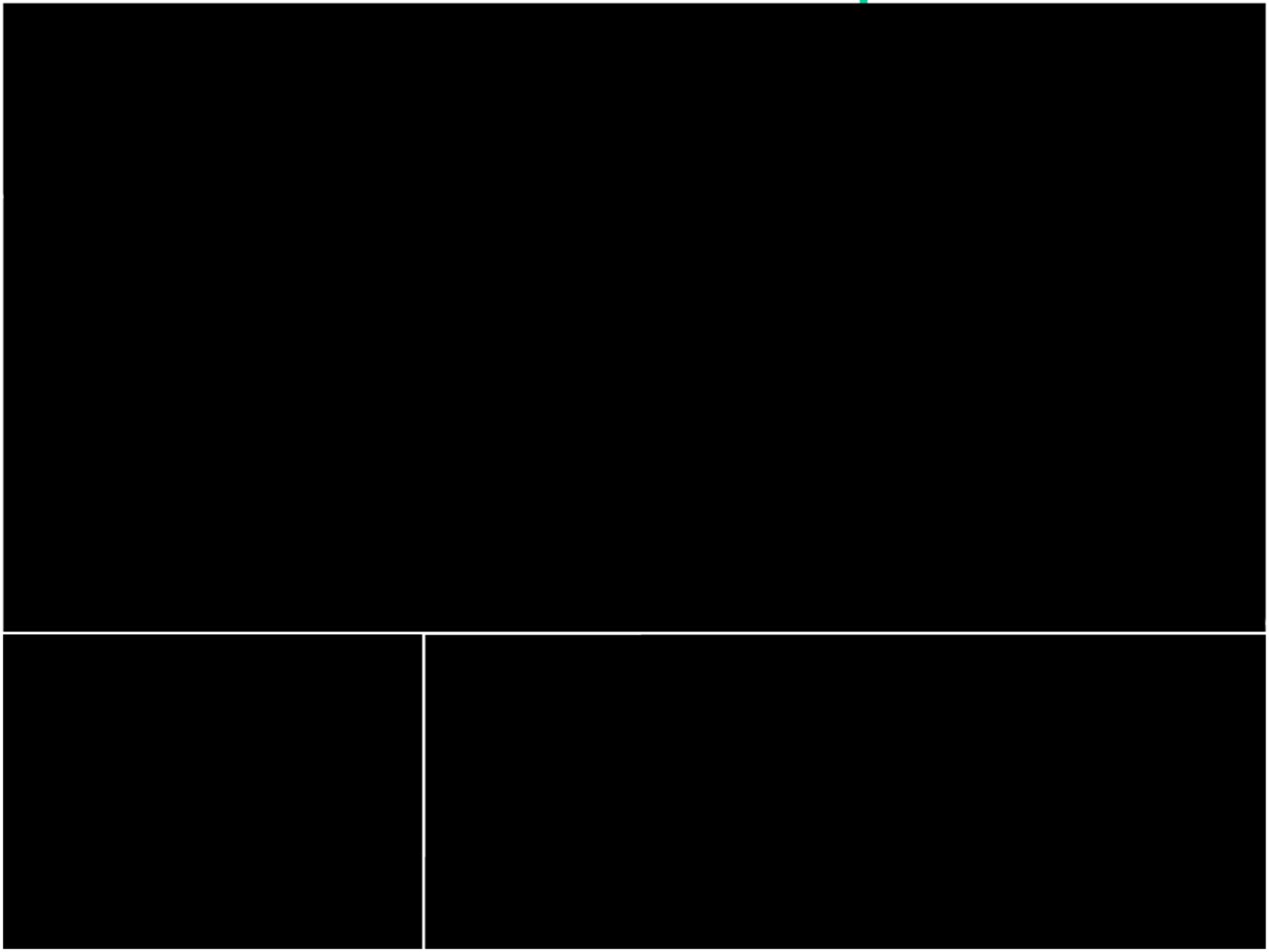
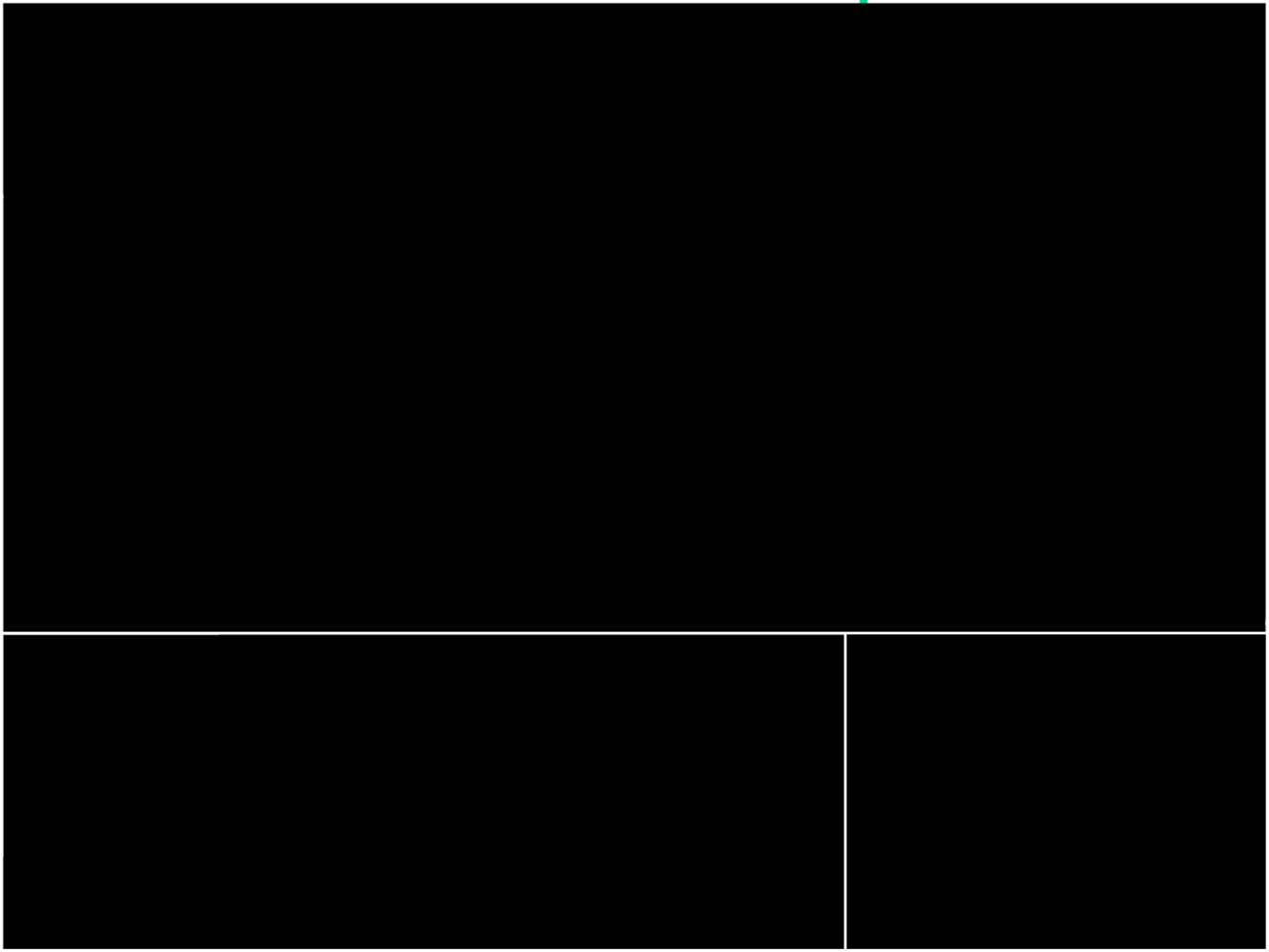
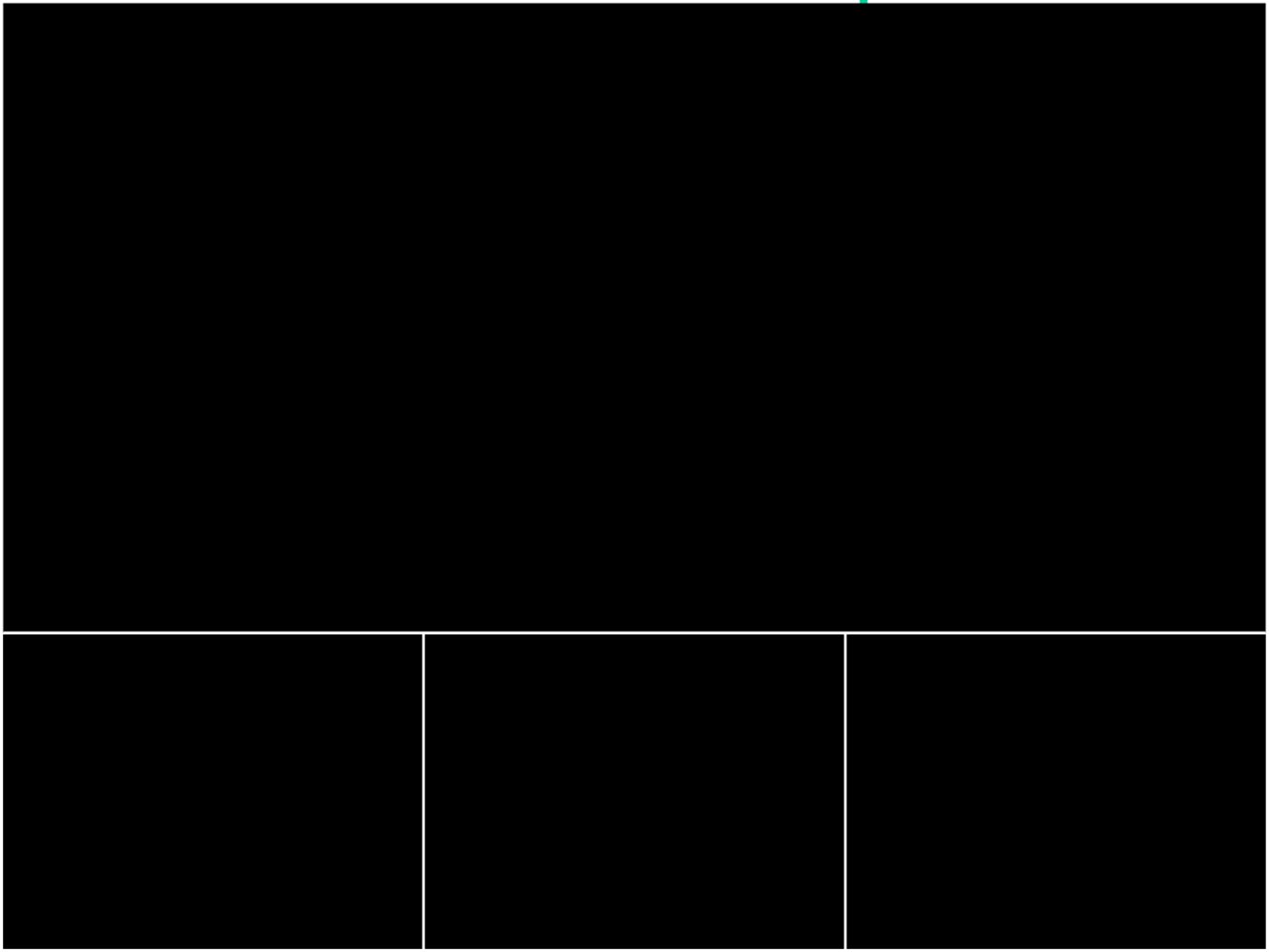
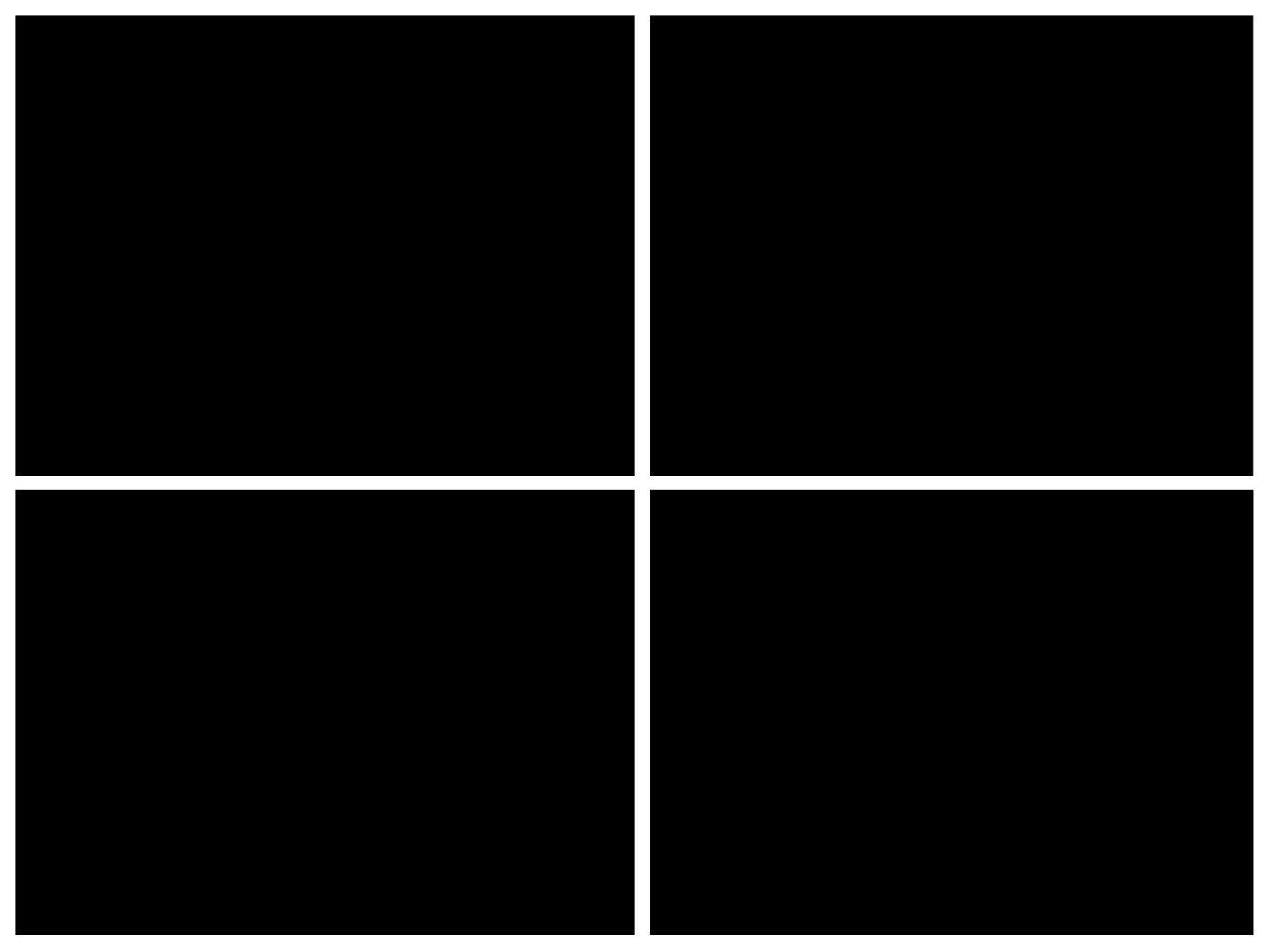
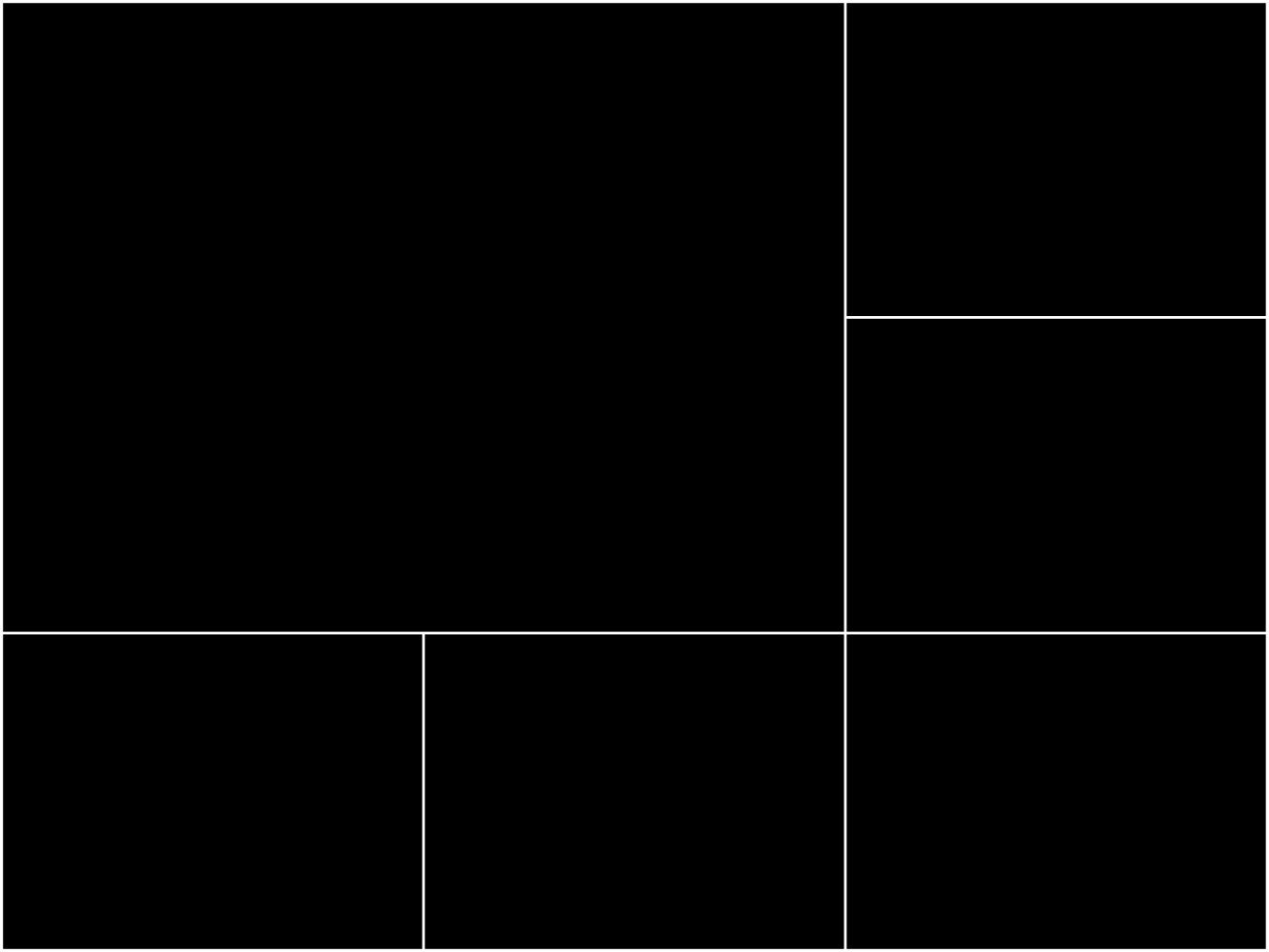
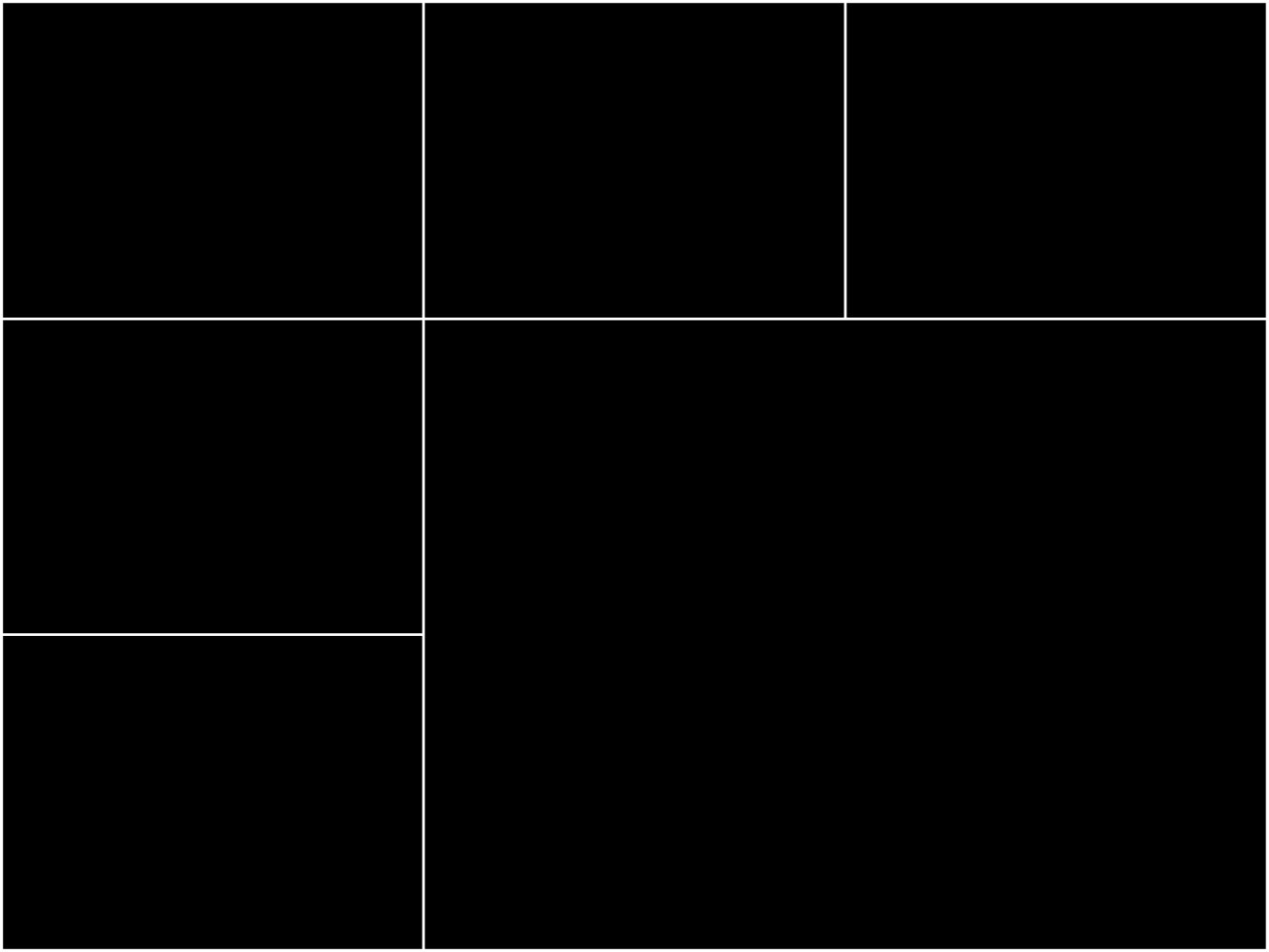
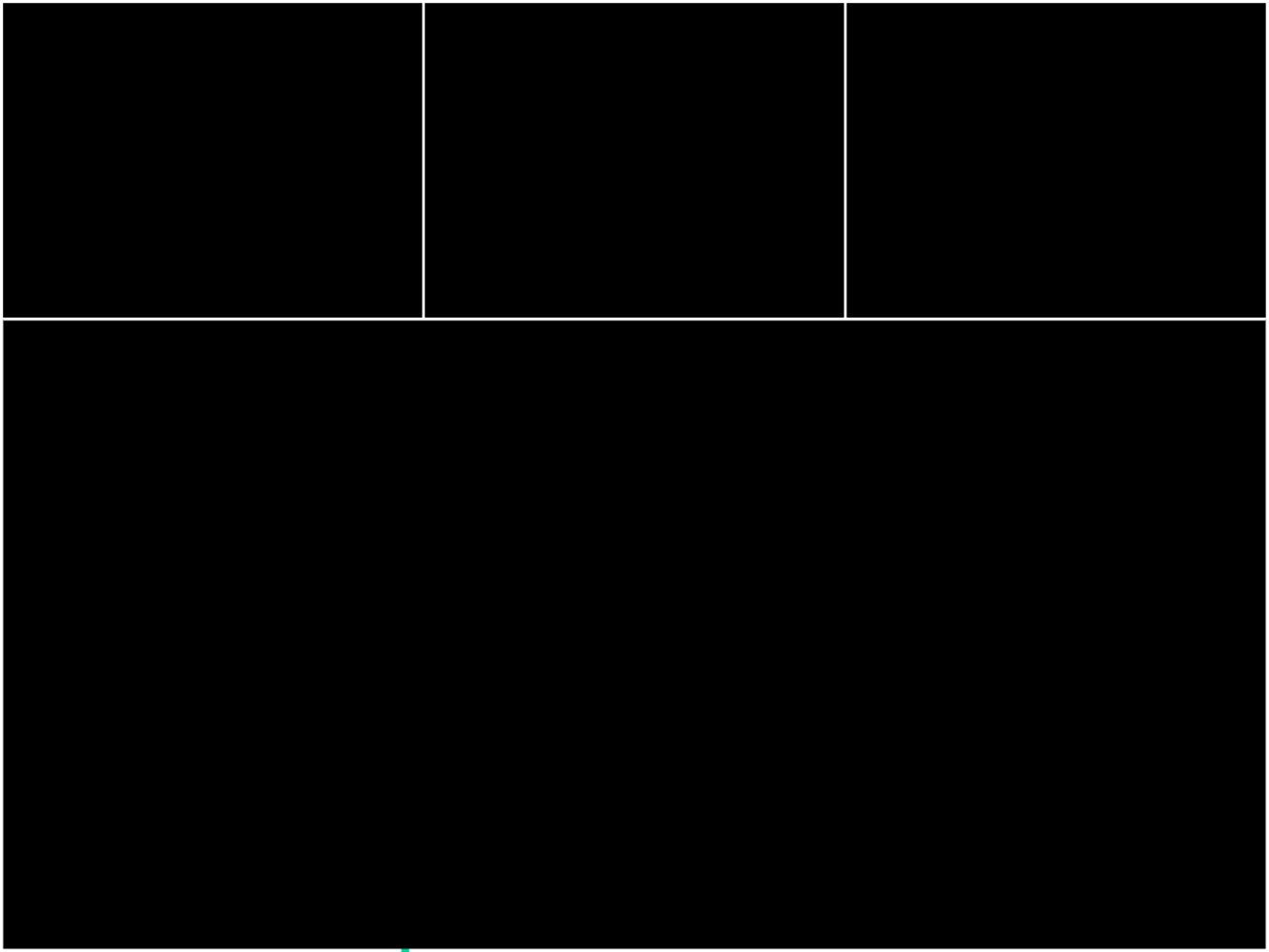
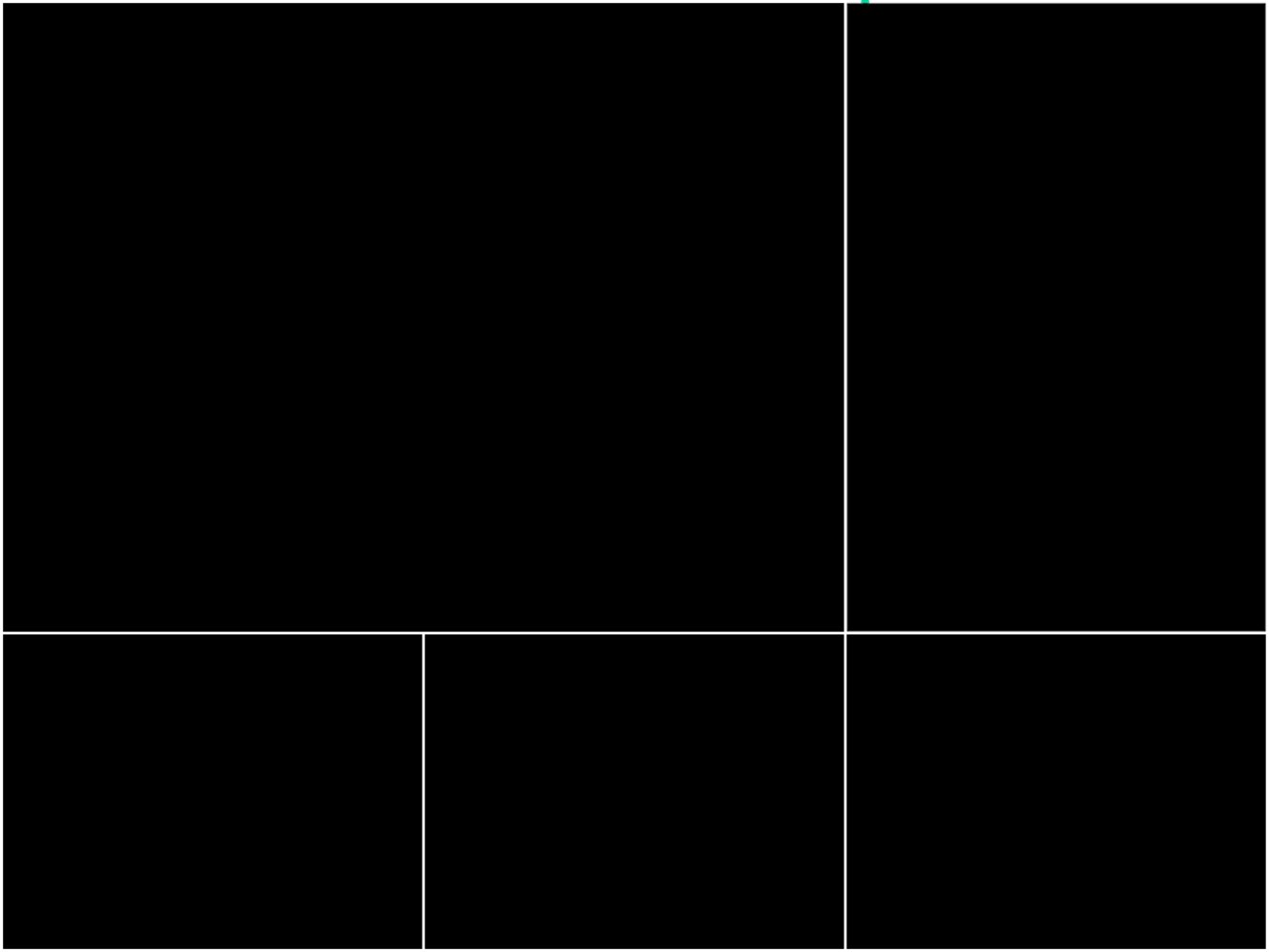
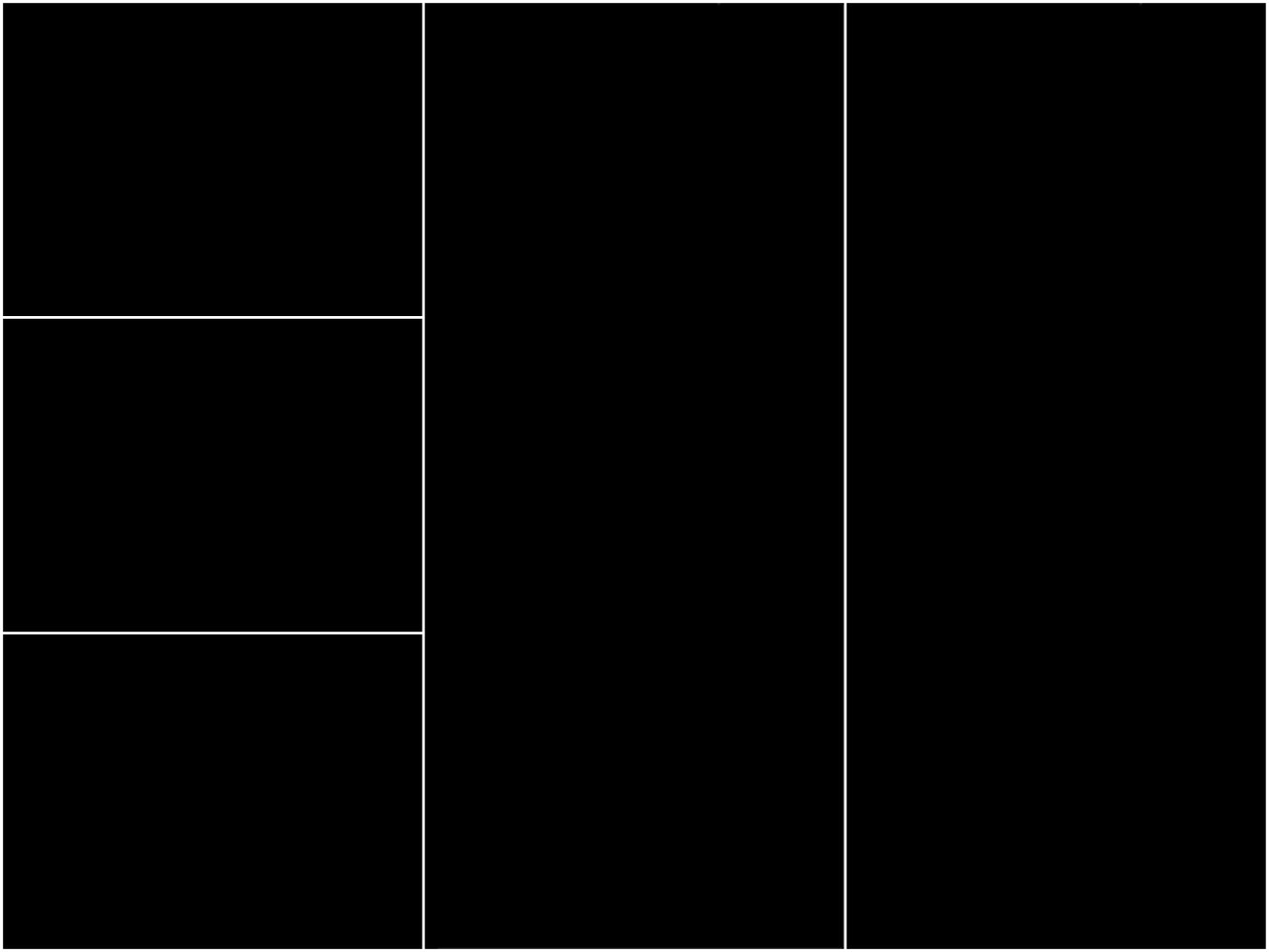
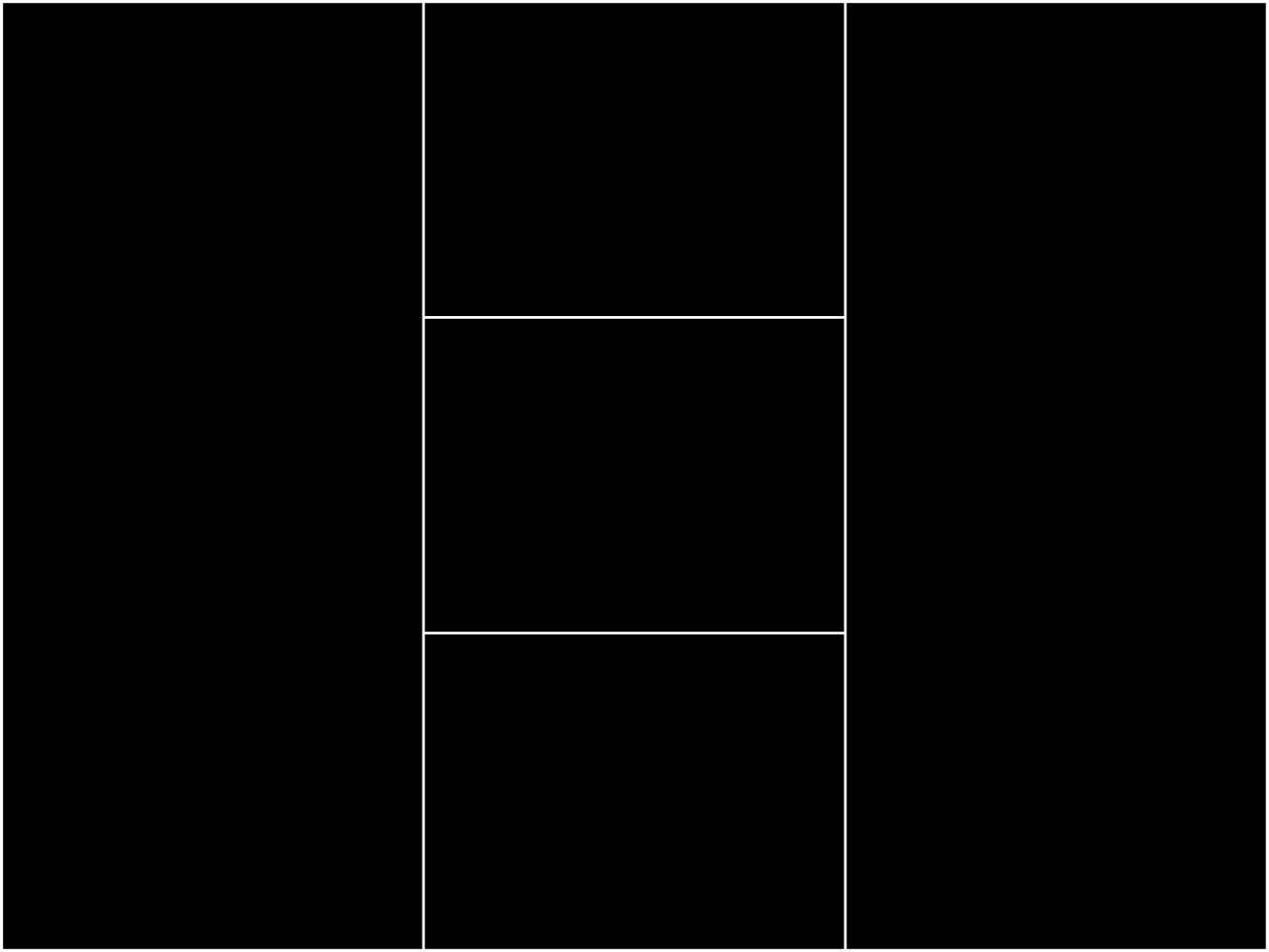
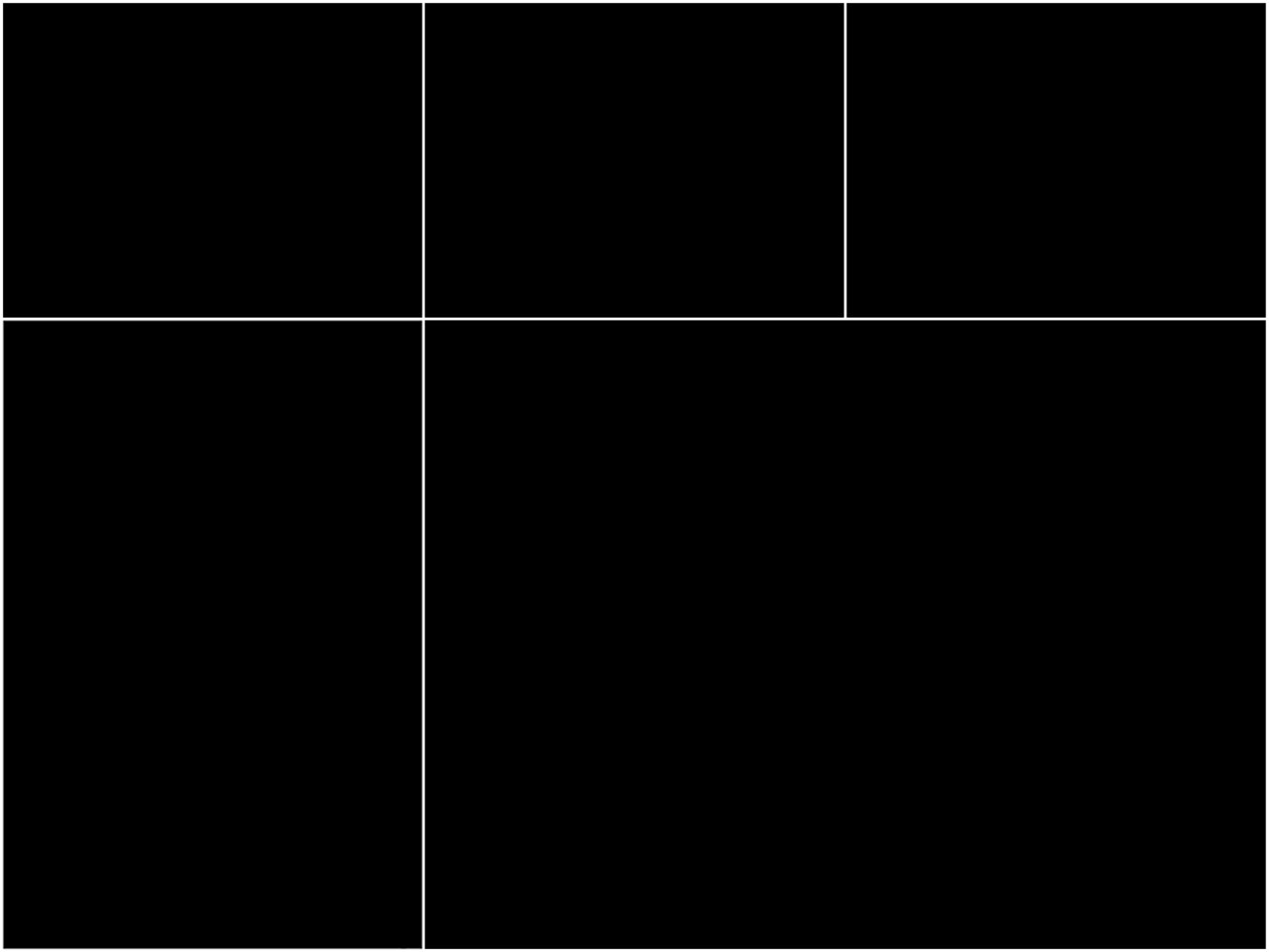
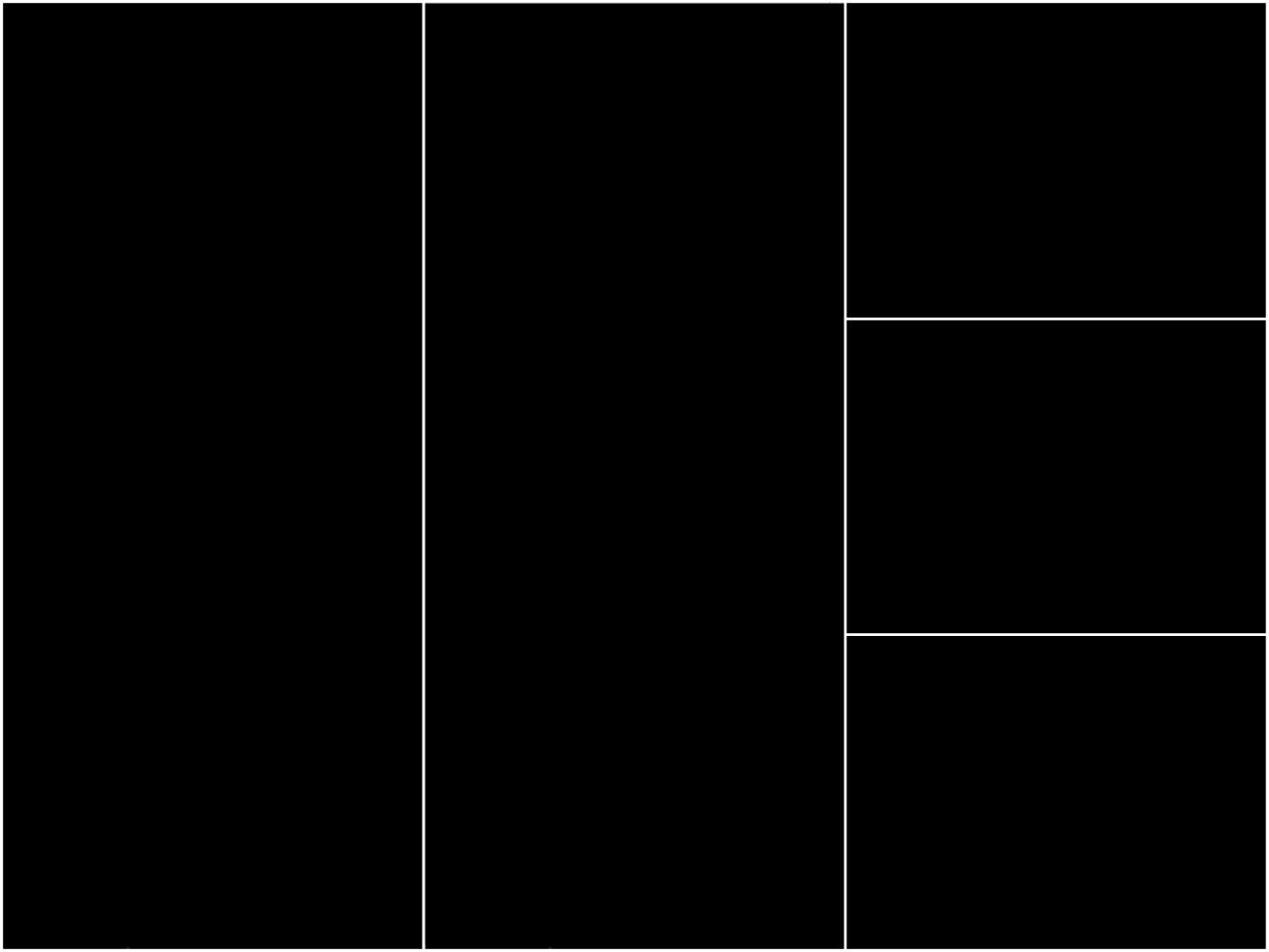
Τα collages (κολάζ) των φωτογραφιών, εκτός από εικαστική αξία έχουν την δυνατότητα να παρουσιάσουν ένα θέμα ή πολλά συναφή θέματα αναλυτικότερα, μιας και σε μια εικόνα μπορούν να περιέχουν πολλές φωτογραφίες.
Η δημιουργία τους, μπορεί να γίνει ΠΟΛΥ ΕΥΚΟΛΑ με το Photoshop, κάνοντας χρήση των έτοιμων templates (καλούπια) που θα βρεις πιο κάτω και ακολουθώντας πέντε απλές κινήσεις.
Για να κατεβάσεις τα templates κάνε click πάνω στον αντίστοιχο σύνδεσμο και σώσε τα στο δίσκο σου. Τα αρχεία για λόγους ταχύτητας και όγκου είναι συμπιεσμένα. Μόλις τα κατεβάσεις αποσυμπίεσε τα (με δεξί click πάνω τους). Η συμπίεση έχει γίνει με το WinRAR.
Κάθε φωτογραφία που βλέπεις στα αριστερά είναι και ένα template. Στη θέση των μαύρων παραλληλόγραμμων θα μπουν οι δικές σου φωτογραφίες. Τα δώδεκα templates που υπάρχουν είναι για 3, 4, 5 και 6 φωτογραφίες. Επέλεξε αυτό που σου αρέσει και κατέβασε το για να κατασκευάσεις το δικό σου.
Στο Photoshop
Άνοιξε το Photoshop και φόρτωσε το template που έχεις επιλέξει καθώς και τις φωτογραφίες, που θα τοποθετήσεις πάνω του.
Επέλεξε την πρώτη φωτογραφία που θα τοποθετήσεις στο collage και κάνε την copy (Edit>Copy (Ctrl-C)).
Μετακινήσου στο αρχείο στο με το template και κάνε Paste (Edit>Paste (Ctrl-V))
Με την αντιγραφή το Photoshop αυτομάτως θα δημιουργήσει ένα νέο Layer που θα περιέχει την φωτογραφία που μόλις αντέγραψες.
Κάνε click στο Layers Panel και επέλεξε τo layer που περιέχει αυτή τη φωτογραφία. Όπως θα πρόσεξες το template έχει ήδη τόσα layers όσα και οι φωτογραφίες που μπορεί να δεχτεί. Κάθε layer έχει για όνομα έναν αριθμό (από 1 ως 6).
Μετακίνησε και τοποθέτησε (Drag & Drop) το layer της φωτογραφίας σου πάνω από το layer του template, που έχεις επιλέξει σαν θέση της φωτογραφία σου. Στο layer 3 για παράδειγμα. Κάνε δεξί click και επέλεξε την επιλογή «Creating Clipping Mask». Μετά από αυτή την επιλογή η φωτογραφία σου θα βρίσκεται μέσα στα συγκεκριμένα όρια του layer που έχεις επιλέξει.
Με η βοήθεια του εργαλείου Transform (Edit:Transform (Ctrl-T)) μετακίνησε ή μίκρυνε τη φωτογραφία σου.
Επανέλαβε την ίδια διαδικασία μέχρι να ολοκληρώσεις το collage σου. Φυσικά μπορείς να επεξεργαστείς κάθε φωτογραφία ξεχωριστά (αφού βρίσκεται στο δικό της layer) ή να προσθέσεις κείμενο, σχέδια ή ότι άλλο.
Αν θέλεις να αναιρέσεις τη θέση μιας φωτογραφίας και να την τοποθετήσεις αλλού κάνε δεξί click πάνω της και επέλεξε: “Release Clipping Mask”. Τοποθέτησε την στη νέα της θέση και με δεξί click επέλεξε: «Creating Clipping Mask». Αν θέλεις να την αφαιρέσεις απλώς διέγραψε την (πατώντας delete στο layer (όχι του template … της φωτογραφίας)
Θέματα κατηγορίας: Θέματα: Ιδέες για Φωτογραφίες (How to) |
 Ημερομηνία Δημοσίευσης: 02/04/2020 Ημερομηνία Δημοσίευσης: 02/04/2020 |
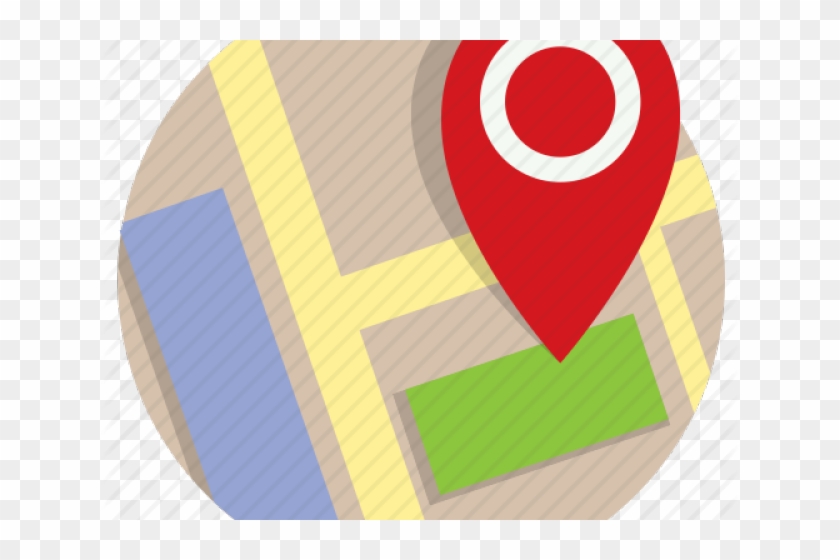 |
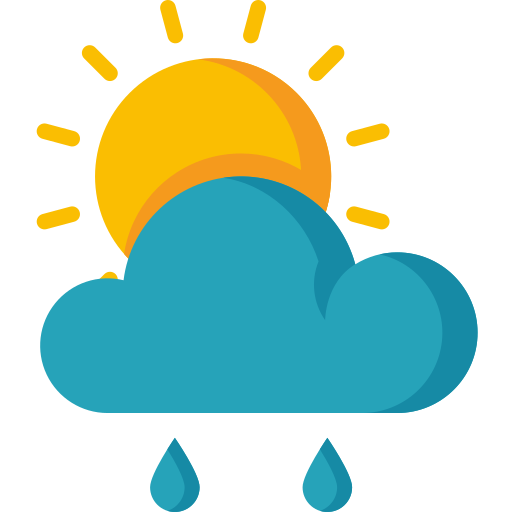 |
Αρχεία για download / εκτύπωση
Collage με 3 φωτογραφίες: 1ο
Collage με 3 φωτογραφίες: 2ο
Collage με 4 φωτογραφίες: 1ο
Collage με 4 φωτογραφίες: 2ο
Collage με 4 φωτογραφίες: 3ο
Collage με 5 φωτογραφίες: 1ο
Collage με 5 φωτογραφίες: 2ο
Collage με 5 φωτογραφίες: 3ο
Collage με 5 φωτογραφίες: 4ο
Collage με 5 φωτογραφίες: 5ο
Collage με 6 φωτογραφίες: 1ο
Collage με 6 φωτογραφίες: 2ο
2steps.gr | Ασφαλής Αγορά: Υποχρεωτικό Email Παράδοσης
Μπορείτε να αγοράσετε ολόκληρη τη συλλογή φωτογραφιών για το θέμα: Collage με το Photoshop με έτοιμα templates (Καλούπια) (Σύνολο:14 Φωτογραφίες) στην τιμή των 0,99 €. Οι φωτογραφίες θα σας παραδοθούν σε ανάλυση 800x533 pixels (αναλογία 3:2) και θα φέρουν το διακριτικό λογότυπο 2steps.gr στην κάτω δεξιά γωνία. Η αποστολή θα γίνει στο email σας εντός 24 ωρών το αργότερ&ο. Παρακαλούμε, συμπληρώστε το email παράδοσης με ακρίβεια, καθώς είναι υποχρεωτικό. Μόλις ολοκληρωθεί η αποστολή, το email σας διαγράφεται άμεσα από τα αρχεία μας.